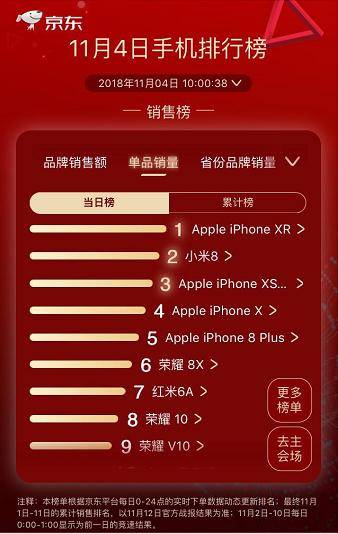尋夢新聞LINE@每日推播熱門推薦文章,趣聞不漏接❤️
想知道為什麼自己的電腦那麼卡嗎?其實有是問題並不是全部都出在電腦硬件身上的,有時候是你不懂的操作,才會導致電腦越來越卡的,趕緊試試關閉這幾個功能,提升電腦的運行速度吧。

1、關閉IPV6
IPV6這個功能,除了大型內部網路外,實際使用率幾乎為零。而且它不光要占用系統資源,同時也是很多奇怪問題的元兇。關閉IPV6,不影響正常使用,減輕系統消耗。
操作如下:右鍵單擊「此電腦」→「管理」→「計算機管理」,左側菜單欄點「服務」,右側窗格找到「IPHelper」,右擊並選擇「屬性」,將「啟動類型」修改為「禁用」,保存設置;

2、關閉家庭組
家庭組是給家庭內部電腦間共享文件用的,我們大多數人家里只有一台電腦,也幾乎用不到文件共享。而且此功能也是占用CPU、導致卡頓的元兇之一。關閉它!
操作如下:右擊桌面「此電腦」→「管理」→「計算機管理」,在左側菜單中點擊「服務」,右側窗格找到「HomeGroup Listener」和「HomeGroup Provider」,右擊兩者屬性並選擇「禁用」,保存設置;

3、關閉Windows Search
Win10會自動在後台建立索引記錄Windows Search。它能幫我們從幾十萬條記錄中迅速找到搜尋結果。但是,現在電腦很多都配置了固態硬碟(SSD),響應時間都是零點幾毫秒級,Windows Search的實際意義已經不大。如果你平時很少使用搜尋功能,或安裝了固態硬碟,這項服務還是禁止好。
操作如下:右擊桌面「此電腦」→「管理」→「計算機管理」,左側菜單點擊「服務」,右側窗格找到「Windows Search」,右擊屬性並選擇「禁用」,保存設置;
4、設置自動登錄
用登錄密碼登錄是Windows的一個內部安全機制。如果你只在自己家使用電腦,或者不擔心有什麼重要資料外泄,建議你設置自動登錄,也能加快Win10運轉。
操作如下:點擊任務欄左側Cortana搜尋框,輸入「netplwiz」回車,選中當前帳號,取消「要使用本計算機,用戶必須輸入用戶名和密碼」前面的復選框。點擊確定後需要再次輸入密碼。此後重啟計算機就能直接進入桌面了;

5、自動優化驅動器
電腦硬碟分為傳統硬碟(HDD)和固態硬碟(SSD)兩種。它們都需要定期執行維護操作。簡而言之,HDD用的是磁盤碎片整理,SSD用的則是TRIM。我們將驅動器優化設為自動運行後,Win10會自動根據磁盤類別選擇適合的磁盤優化方法,這樣就大幅降低系統日常運行時所產生的卡頓情況。
操作如下:打開「此電腦」,右擊某一硬碟驅動器選擇「屬性」,點擊「工具」→「優化」→「已計劃的優化」→「更改設置」,保持「按計劃運行」復選框勾選;

6、修改默認電源計劃
Win10自帶三組電源模式,分別是「平衡」、「高性能」、「節能」。不同模式的功效不同,對應的系統響應速度也不同。一般來說「高性能」比「節能」響應得更快。所以,將默認電源模式修改為「高性能」,你可以收獲更快的使用體驗。
操作如下:右擊開始按鈕,點擊「電源選項」→「其他電源選項」,將首選計劃修改為「高性能」,然後點擊「高性能」右側的「更改計劃設置」→「更改高級電源設置」。將「無線適配器設置」修改為「最高性能」、「PCI Express」修改為」關閉」、「處理器電源管理→處理器最大頻率」修改為「當前電腦CPU最高功率」;

7、開啟快速啟動
Win10具有「快速啟動」功能,這項功能簡化開機前的一系列檢查步驟來提高Win10的開機用時。另外,開啟「快速啟動」後,Win10還能在每次關機時,自動將一部分記憶體數據存儲到硬碟上,下次開機可以直接調用,從而進一步提升Win10的開機速度。
操作如下:點擊「開始」菜單→「設置」→「系統(顯示、通知、電源)」→「電源和睡眠」→「其他電源設置」,在彈出面板中點擊「選擇電源按鈕的功能」→「更改當前不可用的設置」,勾選「啟用快速啟動」;